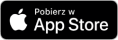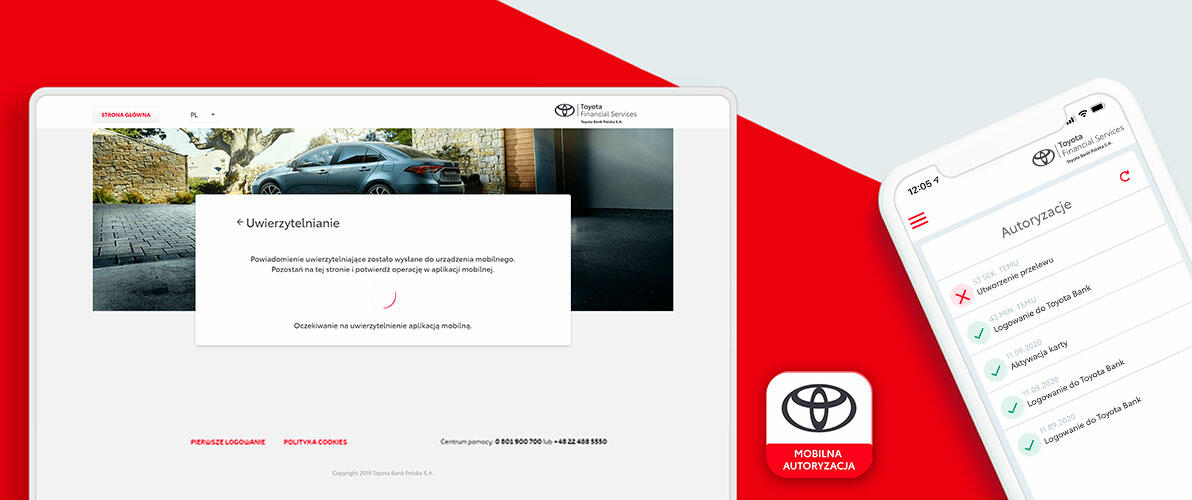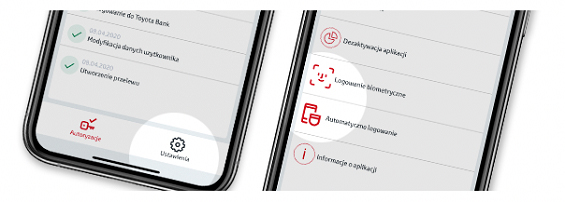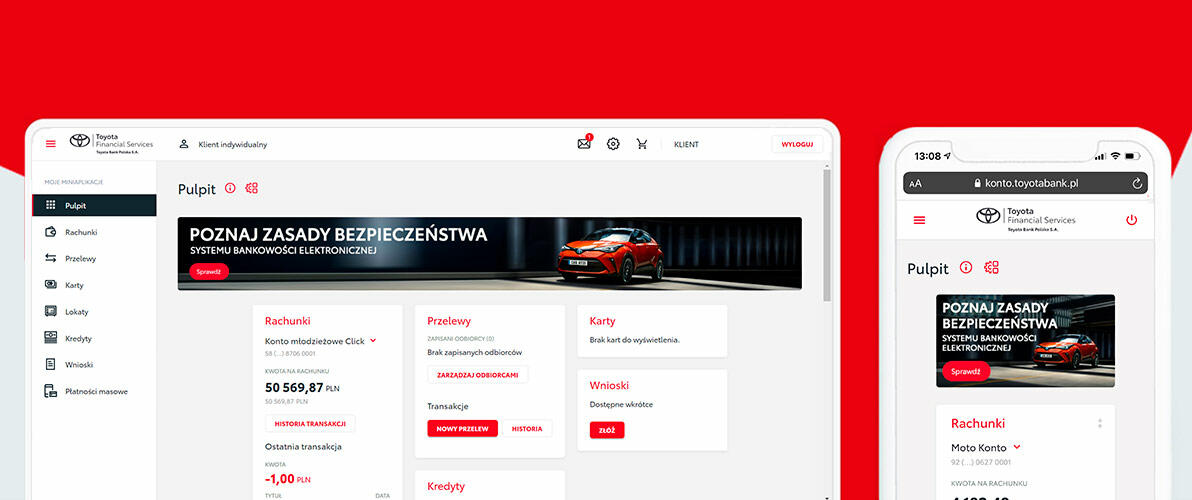Aplikacja służy do autoryzacji:
- logowania się do serwisu Bankowości Elektronicznej,
- potwierdzania zlecanych w nim operacji, np. przelewów zewnętrznych, dodawania odbiorców.
Aplikacja spełnia wymogi dyrektywy PSD2 w zakresie tzw. SCA (Strong Customer Authorization) i Dynamic Linking, co umożliwia Klientom identyfikację autoryzowanej operacji.